ららです。
ワードプレスを立ち上げたら、まずすることは基本の設定です。
これはテーマに関係なく共通になります。
項目1つ1つを解説しても頭に入らないと思います。

1個1個とかそういうのいいから、必要なところだけ教えてよ
って感じだと思うので、関係あるところだけ要領よく解説していきますね。
基本設定はどこからやるの?
ワードプレスの基本設定は、メニューのこの部分を言います。一般からパーマリンク設定まで6か所です。
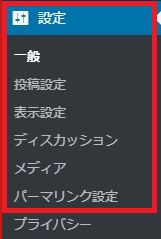
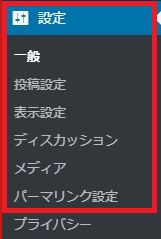
ワードプレス基本設定:一般
ブログのタイトルと説明文
まず一番大事なのはこの部分。ブログのタイトルと説明文です。
あとから変更もできますが、できるだけ今、確定させたいところです。
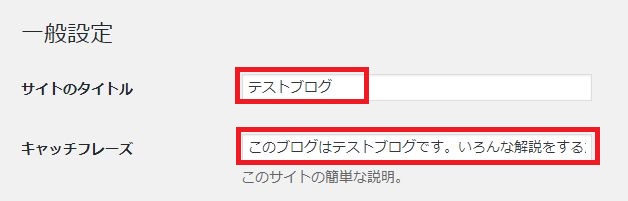
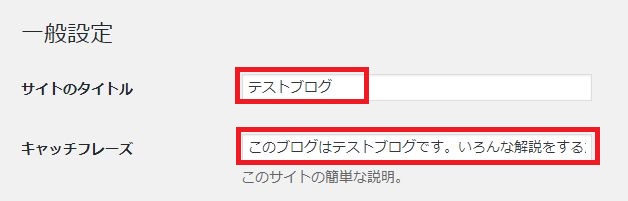
タイトルは普通、ブログのヘッダーに表示されます。
説明文もヘッダーに小さく表示されることが多いですが、これはテーマの仕様によります。
当ブログのヘッダーには、どちらも表示されていませんね。
なぜならヘッダーには画像を表示させているからです。
このようにユーザーの目からは見えない情報であったとしても、Googleの方にはその名称と説明文で理解されることになりますので、いい加減につけるのは絶対にNGです。
メールアドレス
メールアドレスは、ワードプレスをインストールする時にあなたが入力したアドレスが表示されています。
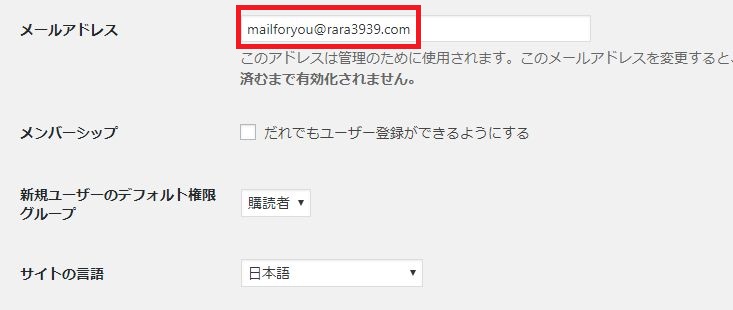
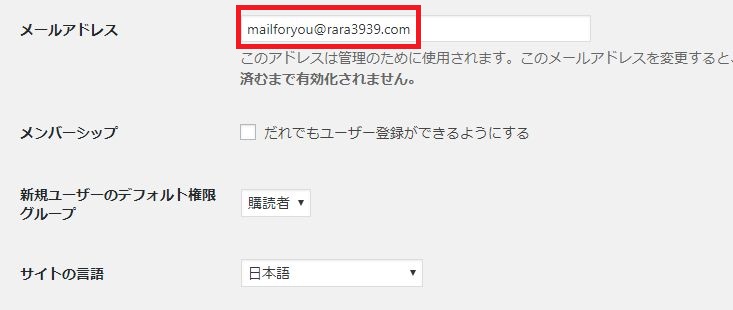
このアドレスにはお問い合わせフォームの通知が行ったり、リンク切れの連絡が行ったりしますので、もしも普段使用していないアドレスを入れてしまっていたら、ここで修正しておいてください。
日付と時刻と週の始まり
ここはデフォルトで問題ないのですが、何となく好みで変更したくなったら変更してください。私は「なんとなく」で3ヶ所とも常に変更しています^^;
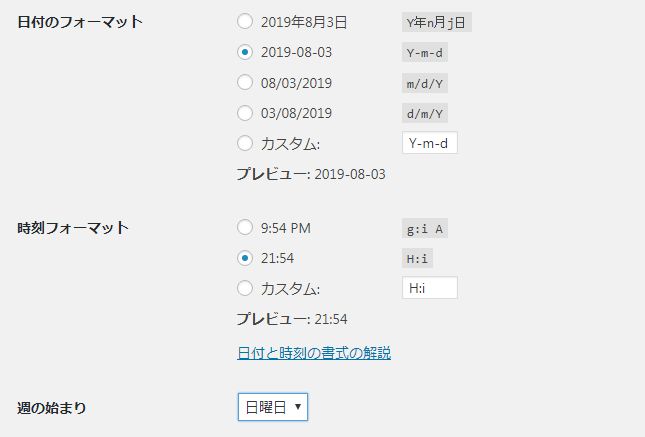
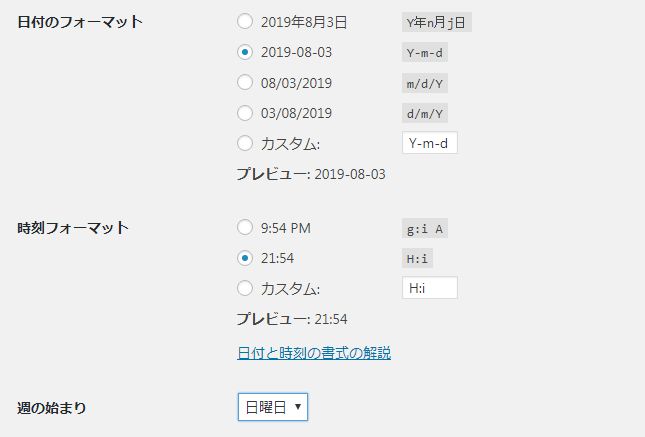
最後に必ず変更を保存してくださいね。
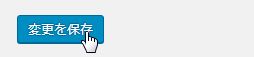
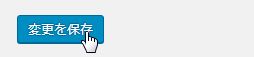
ワードプレス基本設定:投稿設定
投稿用カテゴリーの初期設定
投稿用カテゴリーってなに?
ここで設定するカテゴリーは、記事を投稿する時にデフォルトで設定されるカテゴリーとなります。
今は何もカテゴリーの設定がないので「未分類」のみが表示されています。
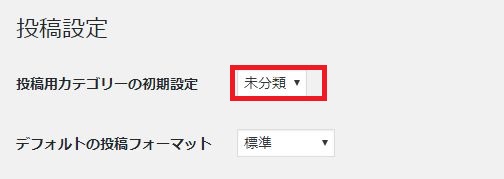
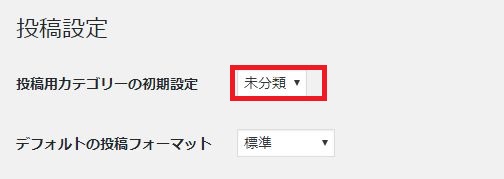



デフォルトで設定されるカテゴリー?どういうこと?
つまりですね、
あなたが記事を書いて、カテゴリーを何も設定しなかったとしたら、この「未分類」が自動で割り当てられる、ということです。
初心者の頃は、そんなふうにカテゴリーの設定を忘れて記事をアップしてしまうことが少なくありませんので、
そうすると、カテゴリーが「未分類」の記事が増えてしまうことになります。
「未分類」ということは、読んで字のごとく「分類されていない」ということになりますので、読者から見た印象は良くありません。
なので、今のうちに、ひと手間かけてデフォルトカテゴリーを設定しておきましょう。
デフォルトになるカテゴリーを設定する方法
まずはここをクリックしてカテゴリーの設定画面に行きます。
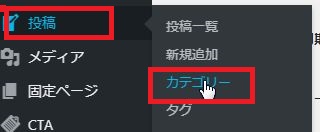
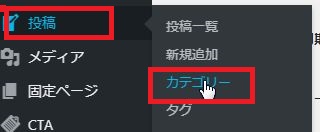
名前とスラッグ(英単語1つ)を入力してボタンを押せば、カテゴリーが1つ出来上がります。
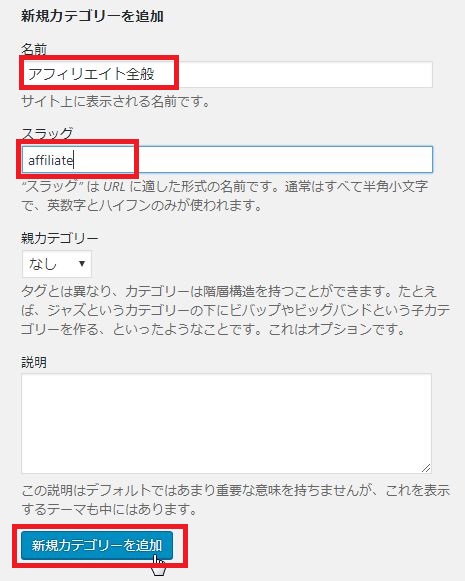
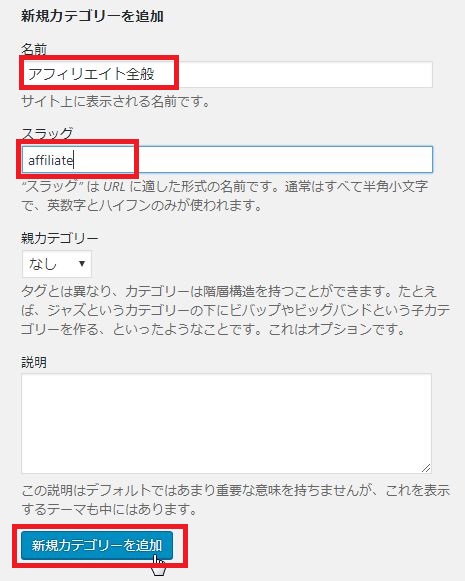
カテゴリーを設定し忘れた時に自動で設定されるカテゴリーですので、
どんな記事に設定されても違和感のないカテゴリーを作成するのがおすすめです。
投稿用カテゴリーを変更
基本設定画面に戻って、今登録したカテゴリーを設定すればOKです。
これから先、カテゴリーが増えてくると、別のものに変更することも可能になります。
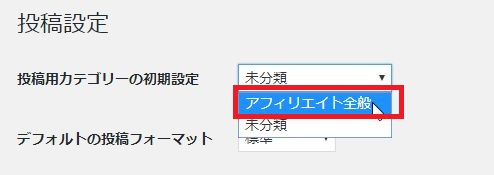
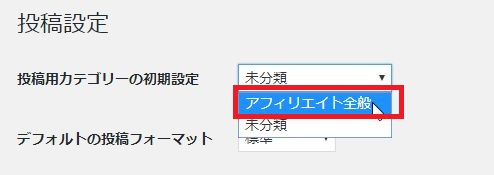
更新情報サービス
ここには、Pingの送信先を指定します。
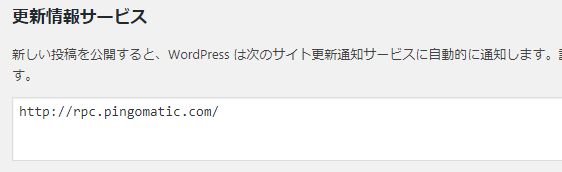
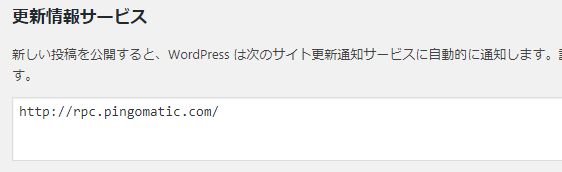
Ping送信というのは、ブログ記事が更新されたことを、それ専用のサーバーに伝える機能を言います。
わかりやすいところで言えば、ブログランキングに登録している場合もPingの送信をすることができます。更新情報を伝えると、ブログランキングのサイト内でそれが表示されてアクセスが見込めることになります。
たとえばこんなURLを書いておきましょう。
人気ブログランキング
登録したあとマイページに入ると、ここにPing送信先URLが書かれていますので、コピーして設定してください。その他のブログランキングも同じです。
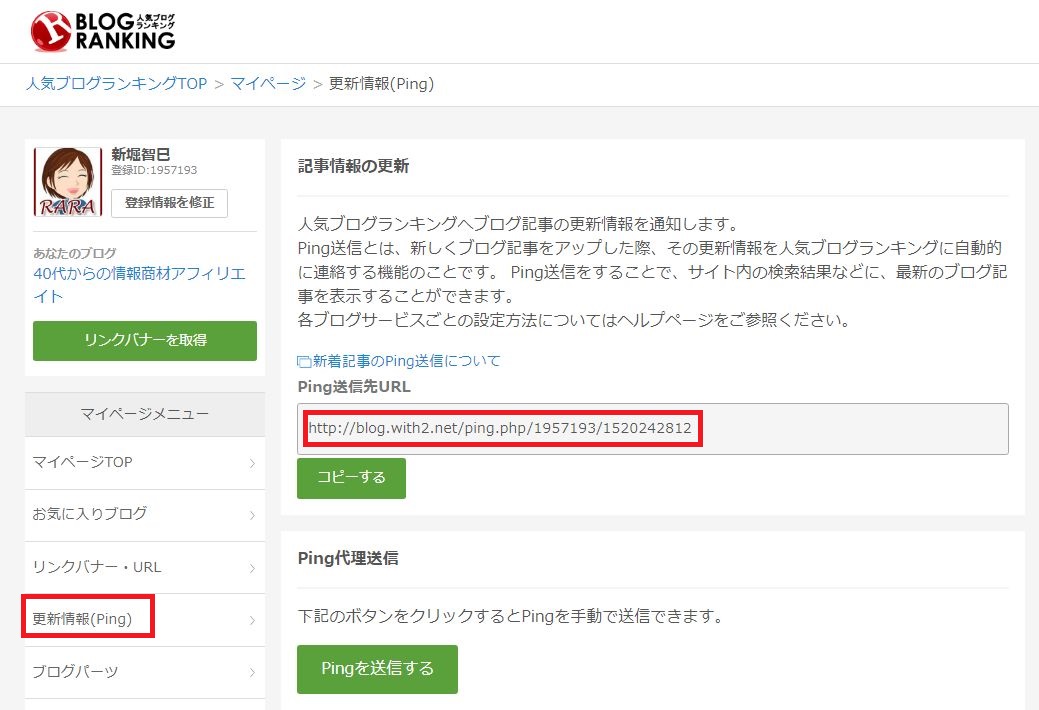
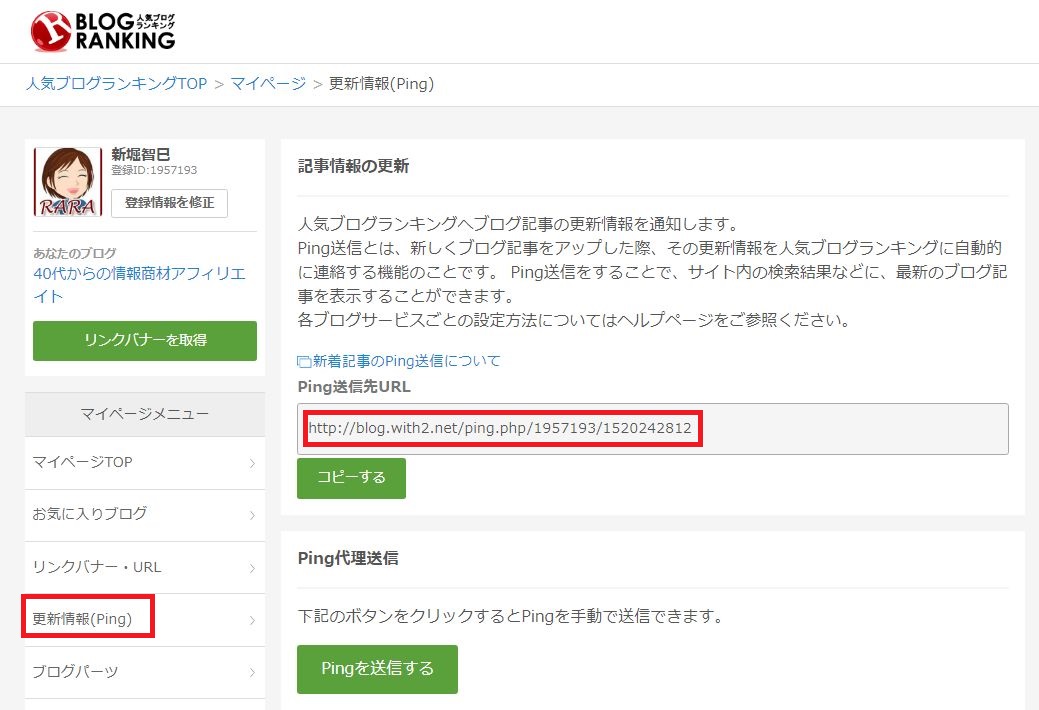
Pingoo(ピングー)
ピングーというのは、Ping送信を代行してくれるサイトです。
Pingoo1カ所にPing送信をするだけで、何ヶ所ものPing送信先にPingを送ってくれるので大変便利です。
商用ブログでなければ無料で使用できます。
ググる
ググってみるとPing送信先のURLリストが出てきますので、それを使わせていただいてもOKです。
http://rpc.pingomatic.com/
http://ping.fc2.com/
http://ping.bloggers.jp/rpc/
http://ping.freeblogranking.com/xmlrpc/
http://blog.with2.net/ping.php/
http://ping.blo.gs
http://www.blogpeople.net/servlet/weblogUpdates
http://ping.feedburner.com/
【2019版】Ping送信先の最新リストより
ワードプレス基本設定:表示設定
ここはデフォルトのままでOKです。
ワードプレス基本設定:ディスカッション設定
デフォルトから変更した方がいいのは以下です。
コメント欄を表示させたくない場合には、3つ目のチェックも外してください。




ここは自由です。コメント欄などに表示されるキャラクターを設定できます。ブログには何の影響も与えません。
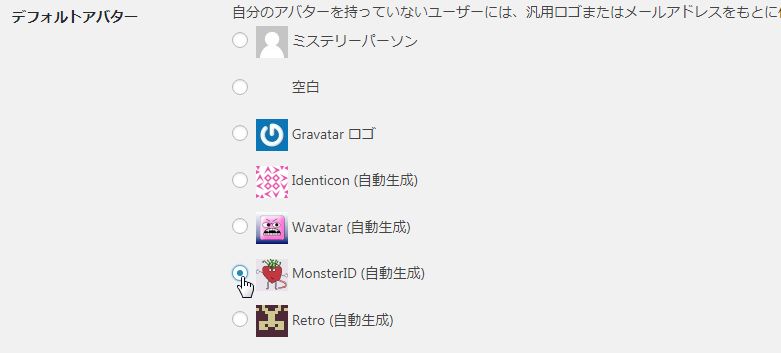
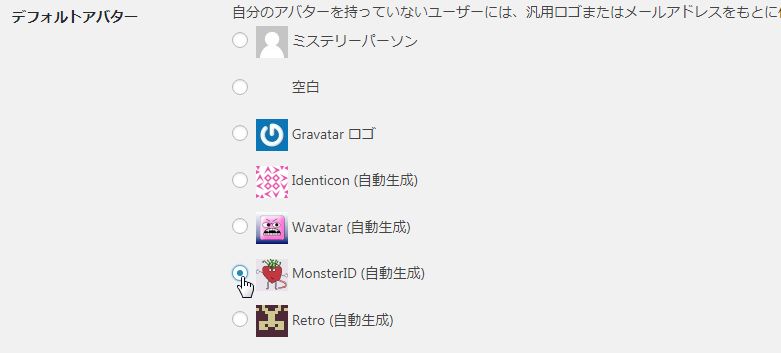
ワードプレス基本設定:メディア設定
メディアとは、今後アップロードしていく画像のことです。
中サイズ・大サイズ
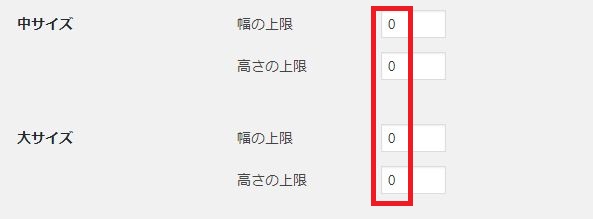
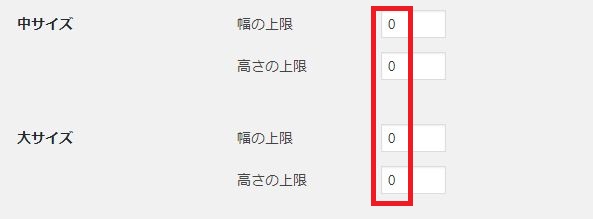
ワードプレスでは、1つ画像をアップすると、その画像をサイズ違いで何枚か複製されるようになっています。
アップロードしたのは1枚なのに
- サムネイルサイズ1枚
- 中サイズ1枚
- 大サイズ1枚
- 元々の大きさ1枚
というような具合です。
「これだとサーバーを圧迫してイヤだわ~」「そんなに何種類もサイズを使わないし」と思うのであれば、このようにゼロを入れる事で、中サイズ・大サイズの複製を中止することができます。
私が使用しているエックスサーバーの場合、全体の容量は大きいのですが、ファイルの数に制限があります。
画像が何倍にも増えてしまうと、ファイル数の上限に迫るスピードが速くなるので、私は必ず複製を中止するようにしています。
年月ベースのフォルダ
デフォルトではここにチェックが入っています。
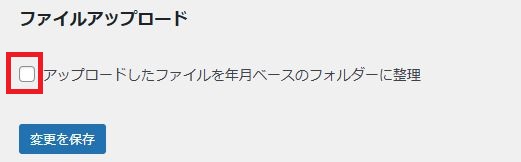
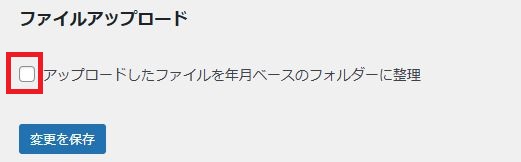
チェックが入っていると、画像フォルダの中が、画像をアップロードした年月で分類されます。
ここは好みなのですが、
年月フォルダに整理されてしまうと、画像ファイルを一覧で見れなくなってしまうので、私は必ず外しています。
ワードプレス基本設定:パーマリンク設定
パーマリンク設定とは、要するに記事のURLをどのような形態にするか?ということです。
ここを変更すると記事のURLが変更されることになりますので、ここだけはあとからの変更はNGです。
なぜなら、記事のインデックスはURLでされますので、URLを変更すると、これまでのインデックスが無駄になってしまうからです。
よ~く考えて決定してくださいね。
デフォルトは「日付と投稿名」になっていますが
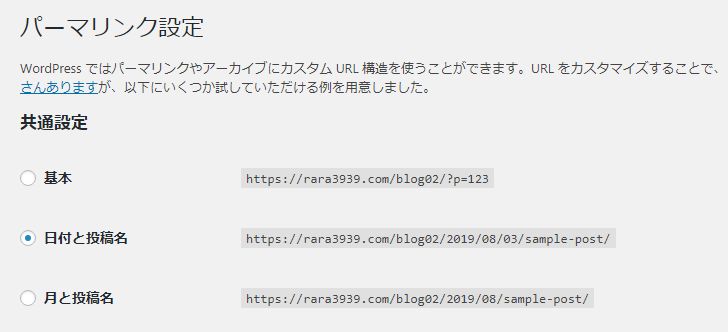
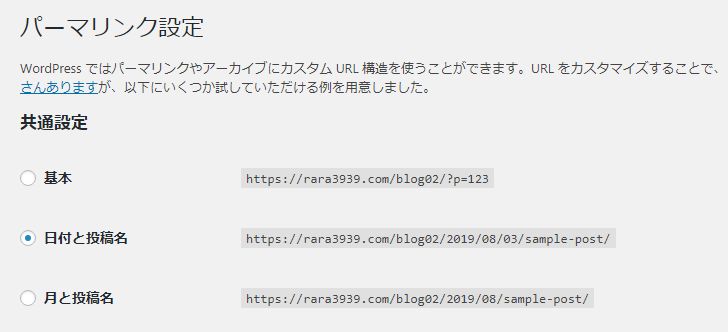
私はこんなふうなパーマリンクにしています。


パーマリンクについての詳しいことはこちらの記事に書いていますのでご覧ください。
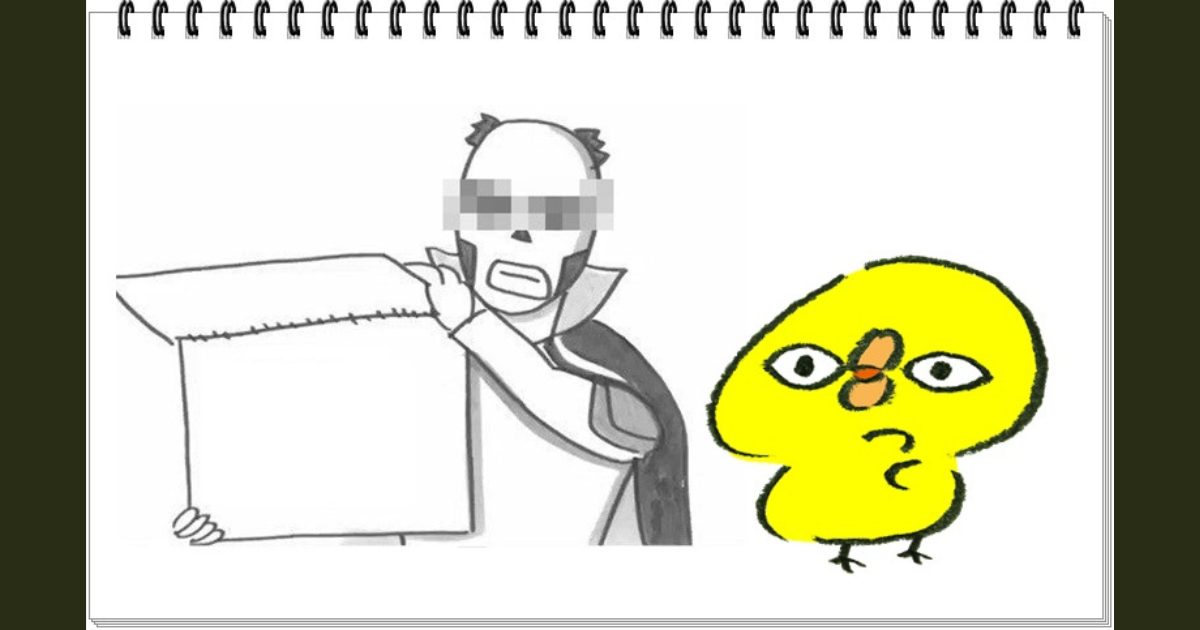
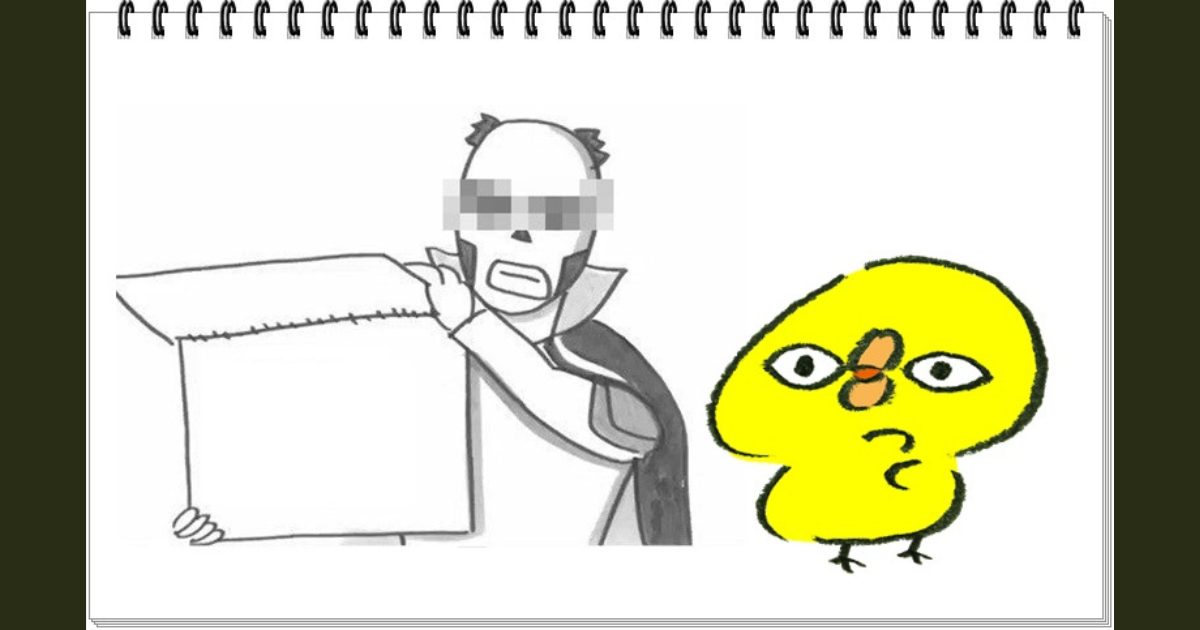
まとめ
以上が、ワードプレスの基本設定になります。
私がいつも変更しているところだけを解説しましたので、まずはここだけ理解すれば始めることができます。
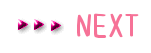
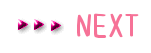
次はプラグインをインストールしましょう!



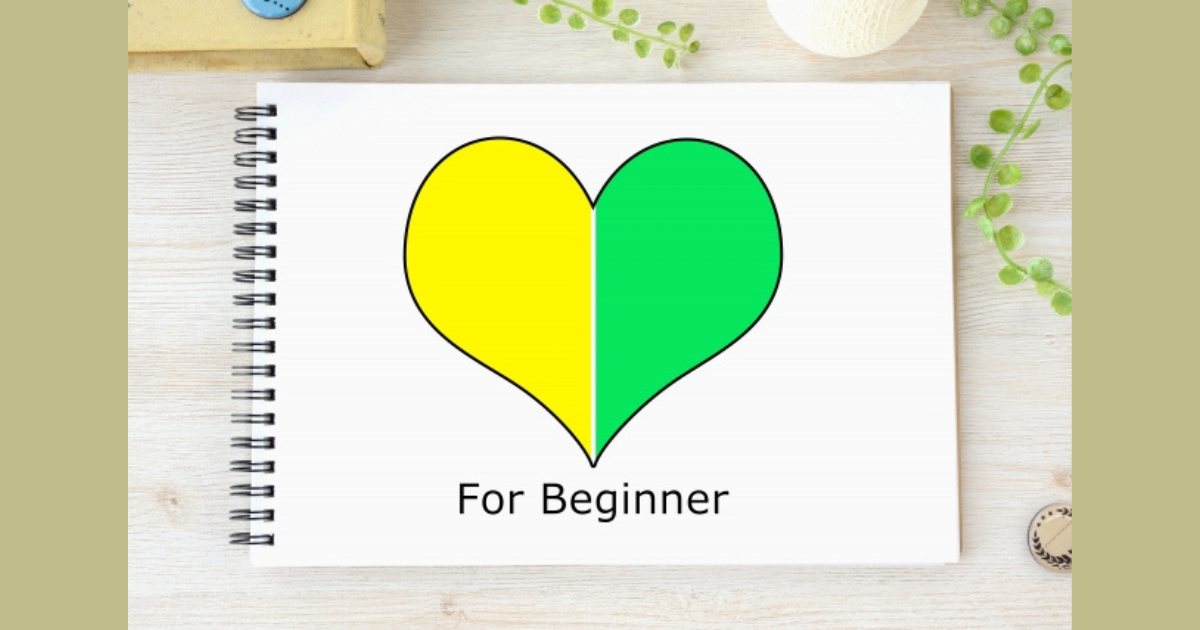

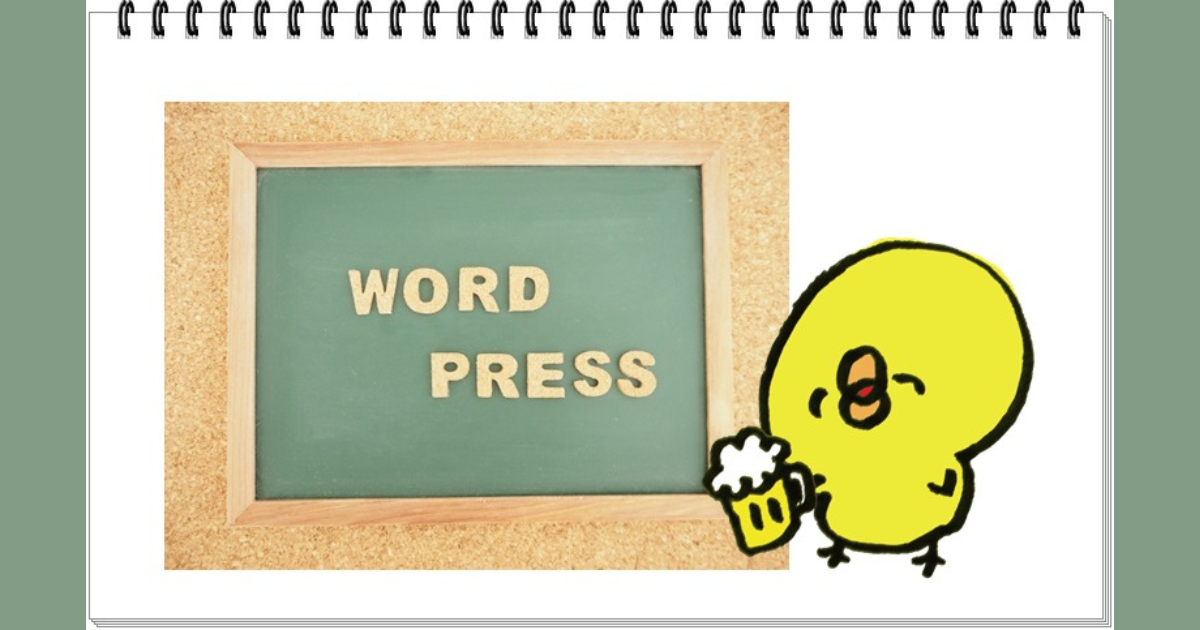












コメント